Samsung Galaxy S8 Passwort vergessen – So funktioniert der Reset
Die einfachste Methode zum Entsperren Ihres Galaxy S8 oder S8 + ist die Verwendung des Fingerabdruckscanners. Wenn dies jedoch aus irgendeinem Grund nicht funktioniert, z.B. wenn es nass ist, benötigen Sie Ihr PIN-Passwort oder ein Sperrmuster. Was jedoch tun, wenn Ihr Samsung Galaxy S8 gesperrt ist und Sie den Bildschirm nicht mehr mit einem Passwort oder einer PIN entsperren können?
Smartphones wie das Samsung Galaxy S8 verfügen über integrierte Sicherheitsfunktionen wie die Möglichkeit, den Zugriff auf das Telefon über einen persönlichen PIN-Code oder ein Kennwort zu verhindern. Sie können das Telefon nicht entsperren und auf keine Informationen, Einstellungen oder Daten zugreifen, bis Sie den Passcode eingeben. Hier kann das Vergessen Ihres Passworts zum Problem werden.
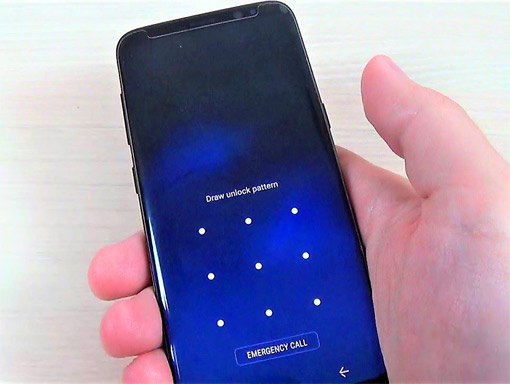
Die einzige Möglichkeit ist, den Zugriff auf das Samsung Galaxy S8 physisch wiederherzustellen z.B. durch einen Hard-Reset. Dies bedeutet, dass Sie mit den Hardwaretasten des Telefons alle Daten vom Gerät löschen können, einschließlich der Kennwortsperre. Das gewährleistet, dass Personen ohne das von Ihnen eingerichtete Passwort oder den PIN-Code nicht auf Ihre Daten zugreifen können.
Möchtest du deinen alten Handyvertag kündigen oder bist du bereits am vergleichen von neuen Handyverträgen? Dann schau dir jetzt unseren Ratgeber "10 Tipps zum Sparen beim neuen Handyvertrag an. Wir stellen in dem Artikel Möglichkeiten vor, wie du deine monatlichen Kosten bei Vodafone, O2 oder der Telekom reduzieren und ein höheres Datenvolumen erhalten kannst.
Natürlich kann dies unpraktisch sein, wenn Sie das Passwort vergessen haben! Anbei finden Sie eine Schritt für Schritt Anleitung mit der Sie einen Hard-Reset durchführen können und den Zugriff auf Ihr Galaxy S8 wiederherstellen. Erfolgschancen ohne Datenverlust haben Sie nur, wenn Sie sich zuvor (also vor dem Vergessen des Passworts) beim Android-Device-Manager von Google oder beim Dienst „Find my Mobile“ von Samsung angemeldet haben.
Passwort wiederherstellen mit dem Android-Device-Manager von Google
Wenn Sie Zugriff auf das auf Ihrem Gerät eingerichtete Google-Konto und -Kennwort haben, prüfen Sie, ob Sie Ihr Smartphone über den Android-Geräte-Manager entsperren können. Wir haben einen Link zum Tool hinzugefügt, klicken Sie einfach hier.
Sobald Sie im Android-Geräte-Manager sind, sollten Sie Ihr Galaxy S8 sehen, das mit diesem Google-Konto konfiguriert wurde. Unter der Smartphone-Info sehen Sie eine Schaltfläche mit der Bezeichnung „Lock“ oder „Lock & Erase“. Klicken Sie darauf und befolgen Sie die angegebenen Schritte, um Ihr Telefon zu sperren. Sie werden aufgefordert, ein temporäres Passwort festzulegen. Geben Sie das temporäre Passwort ein. Versuchen Sie, Ihr Samsung Galaxy S8 mit dem neuen Passwort zu entsperren, das Sie über den Android-Gerätemanager konfiguriert haben.
Wenn die oben beschriebene Problemumgehung für Sie nicht funktioniert hat, weil Ihr Smartphone nicht im Geräte-Manager angezeigt wurde oder Sie das Kennwort nicht remote durch die Sperrfunktion ersetzen konnten, besteht die einzige andere Lösung darin, einen Hard-Reset durchzuführen und alle Daten auf Ihrem Smartphone zu löschen.
Hard Reset und kompletter Datenverlust
Wenn Sie Ihre PIN längere Zeit nicht eingeben mussten, haben Sie sie möglicherweise vergessen oder können sie vorübergehend nicht mehr abrufen. Sie werden also von Ihrem Telefon abgeschnitten. Aber keine Sorge – es gibt Möglichkeiten, die PIN zu umgehen und die Kontrolle über Ihr Telefon zurückzugewinnen.
Führen Sie einen harten Reset durch. Hoffentlich verfügen Sie über eine vorherige Sicherungsdatei oder ein Backup, mit der Sie Ihr Telefon nach dem Kaltstart wiederherstellen können. Bei einem Hard Reset werden alle Daten von Ihrem Telefon gelöscht.
1. Schalten Sie Ihre Galaxy S8 aus
Halten Sie die Ein- / Aus-Taste gedrückt und drücken Sie die Ausschaltoption auf dem Bildschirm. Ihr Telefon wird ausgeschaltet.
2. Wiederherstellungsmodus
Drücken Sie bei ausgeschaltetem Telefon gleichzeitig die Tasten Lauter, Bixby und Ein / Aus. Halten Sie sie gedrückt, bis das Android-Wiederherstellungslogo angezeigt wird.
3. Wählen Sie WIPE DATA / FACTORY RESET
Navigieren Sie mit den Lautstärkewippen nach unten zu Wipe Data / Factory Reset und drücken Sie zur Bestätigung auf Power.
4. Wählen Sie JA
Auf dem folgenden Bildschirm werden Sie aufgefordert, Ihre Auswahl zu bestätigen. Wählen Sie Ja, um einen Hard-Reset zu starten.
5. Wählen Sie jetzt Reboot System
Wählen Sie „System jetzt neu starten“, wenn dies abgeschlossen ist. Ihr Galaxy S8 oder S8 + ist jetzt auf die Werkseinstellungen zurückgesetzt und Sie können jetzt ein Backup einspielen.
Nutzen Sie „Find My Mobile“ von Samsung
Wenn Ihr Galaxy S8 oder S8+ bei einem Samsung-Konto registriert ist, ist kein Hard-Reset erforderlich, und es besteht auch keine Gefahr, dass Ihre Daten verloren gehen. Angenommen, Sie haben die Funktion „Mein Handy finden“ auf Ihrem Telefon aktiviert. Gehen Sie dann wie folgt vor:
1. Melden Sie sich bei Ihrem Samsung Konto an
Gehen Sie zu findmymobile.samsung.com und melden Sie sich mit Ihrer Samsung-ID und Ihrem Kennwort an.
2. Suche Auswählen
Tippen / klicken Sie auf Suchen.
3. Wählen Sie „Mehr“
Scrollen Sie nach unten zum Punkt „Mein Gerät entsperren“. Das befindet sich am unteren Rand des Menüs. Wählen Sie es aus.
4. Geben Sie das Samsung Account Passwort ein
Wenn Sie das Passwort eingegeben haben, klicken Sie oben im Menü auf die Schaltfläche Entsperren. Nachdem Sie das Telefon entsperrt haben, wird auf dem Bildschirm ein grünes Entsperrsymbol angezeigt. Diese Aktion entfernt das PIN-Passwort von Ihrem Galaxy S8 / S8+.
Legen Sie nun eine neue PIN auf Ihrem entsperrten Smartphone fest, indem Sie diesem Pfad folgen:
Einstellungen > Bildschirm sperren und Sicherheit > Bildschirmsperrung> Passwort / PIN
Geben Sie das neue Passwort ein und bestätigen Sie es durch erneute Eingabe der PIN. Wenn Sie fertig sind, tippen Sie zur Bestätigung auf OK. Stellen Sie diesmal sicher, dass Sie ein Passwort wählen, das Sie sich merken können. Stellen Sie zudem sicher, dass Sie regelmäßige Sicherungen / Backups Ihres Handys durchführen. Sie wissen nie, wann Sie diese benötigen. Hilfreich ist auch eine Registrierung Ihres Galaxy S8 / S8+. Vergessen Sie nicht, dies zu tun, sobald Sie ein neues Telefon erhalten.
Mit diesen einfachen Aktionen müssen Sie sich keine Sorgen machen, da es einfach ist, Ihre PIN zu umgehen und einen Datenverlust zu vermeiden.

 Samsung Galaxy S7 Passwort vergessen – So funktioniert der Reset
Samsung Galaxy S7 Passwort vergessen – So funktioniert der Reset Galaxy S7 Nachteile: 5 Gründe das Samsung Smartphone NICHT zu ...
Galaxy S7 Nachteile: 5 Gründe das Samsung Smartphone NICHT zu ... Android 4.4 Kitkat Release: Galaxy S3, Galaxy Tab 4 LTE, Galaxy Ace ...
Android 4.4 Kitkat Release: Galaxy S3, Galaxy Tab 4 LTE, Galaxy Ace ... Samsung Galaxy S3 bekommt Android 4.4 Update – ein Bisschen
Samsung Galaxy S3 bekommt Android 4.4 Update – ein Bisschen Samsung Galaxy Alpha: Rohrkrepierer oder iPhone 6 Alternative?
Samsung Galaxy Alpha: Rohrkrepierer oder iPhone 6 Alternative? Samsung Galaxy S3: Probleme nach Android 4.3 Update beheben – So ...
Samsung Galaxy S3: Probleme nach Android 4.3 Update beheben – So ...
 Kostenlos 10.000 Filme gucken online und ohne Download
Kostenlos 10.000 Filme gucken online und ohne Download Die 10 Besten kostenlosen Fotobearbeitungsprogramme für Windows
Die 10 Besten kostenlosen Fotobearbeitungsprogramme für Windows 500 Kinofilme bei YouTube kostenlos online anschauen
500 Kinofilme bei YouTube kostenlos online anschauen Microsoft Office Lizenz auf zwei PCs gleichzeitig nutzen?
Microsoft Office Lizenz auf zwei PCs gleichzeitig nutzen? Anleitung: iPhone auf Werkseinstellungen zurücksetzen und Daten sicher ...
Anleitung: iPhone auf Werkseinstellungen zurücksetzen und Daten sicher ... Facebook Smileys: 25 Versteckte und geheime Smilie-Codes für den Facebook ...
Facebook Smileys: 25 Versteckte und geheime Smilie-Codes für den Facebook ... YouTube.de: Die 20 lustigsten Videos aller Zeiten
YouTube.de: Die 20 lustigsten Videos aller Zeiten Bollywood Filme kostenlos online anschauen
Bollywood Filme kostenlos online anschauen Top 10 Liste: Die 25 besten Horrorfilme aller Zeiten ab 18 und 16
Top 10 Liste: Die 25 besten Horrorfilme aller Zeiten ab 18 und 16 Xhamster Nutzer auch von Streaming-Abmahnung betroffen?
Xhamster Nutzer auch von Streaming-Abmahnung betroffen? Verbotene Filme: Liste von Index-Horrorfilmen in Deutschland
Verbotene Filme: Liste von Index-Horrorfilmen in Deutschland Amazon anrufen: Kostenlose Telefonnummer der Kunden-Hotline
Amazon anrufen: Kostenlose Telefonnummer der Kunden-Hotline
Top Kategorien
Durchsuchen Sie unsere Top-Kategorien.
Copyright © 2009 - 2025 | Preisgenau.de | Alle Rechte vorbehalten




